Загрузочная флешка Linux с возможностью сохранения

В данной статье расскажу как создать загрузочную флешку и использовать на ней Свободное пространство.
Например если я попробую создать образ Debian стандартными средствами:
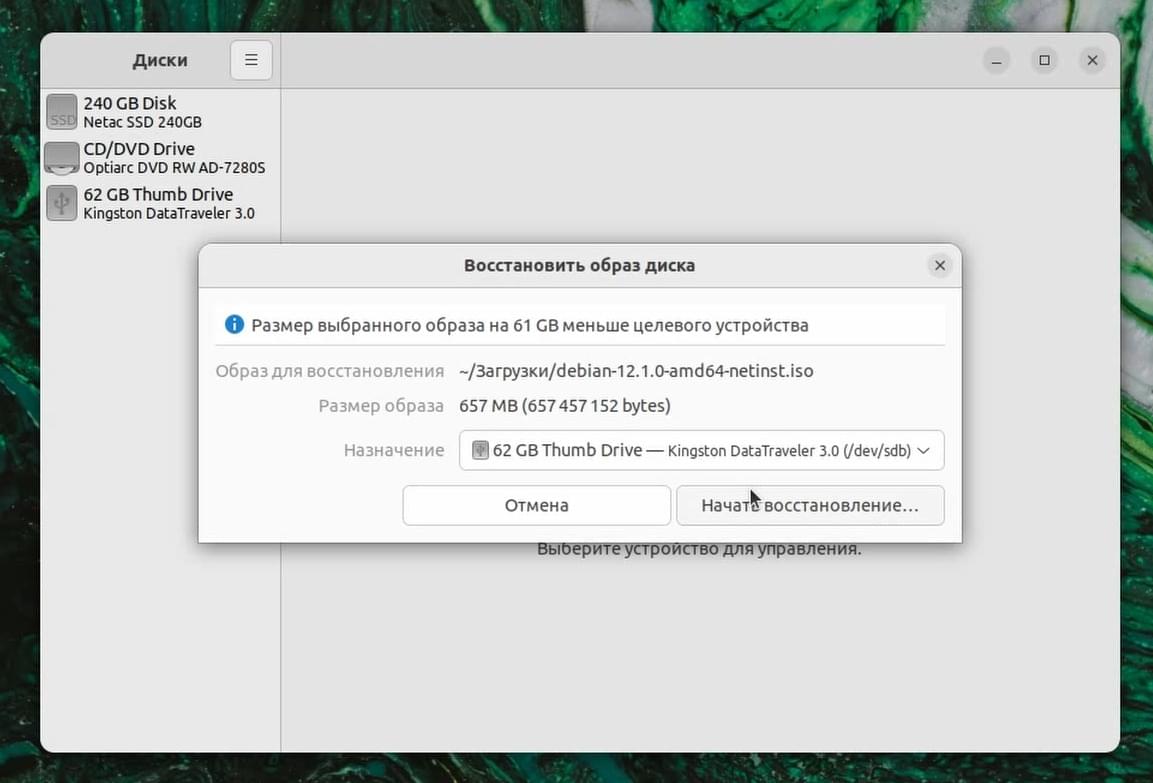
То на флешке останется большое количество свободного места:

Которое никак нельзя использовать. Поэтому я вручную создам каждый из разделов и свободным местом можно будет пользоваться.
Для этого воспользуюсь утилитой gparted. Для начала установлю её:
sudo apt install gpartedИ запущу. Справа выберу флешку:
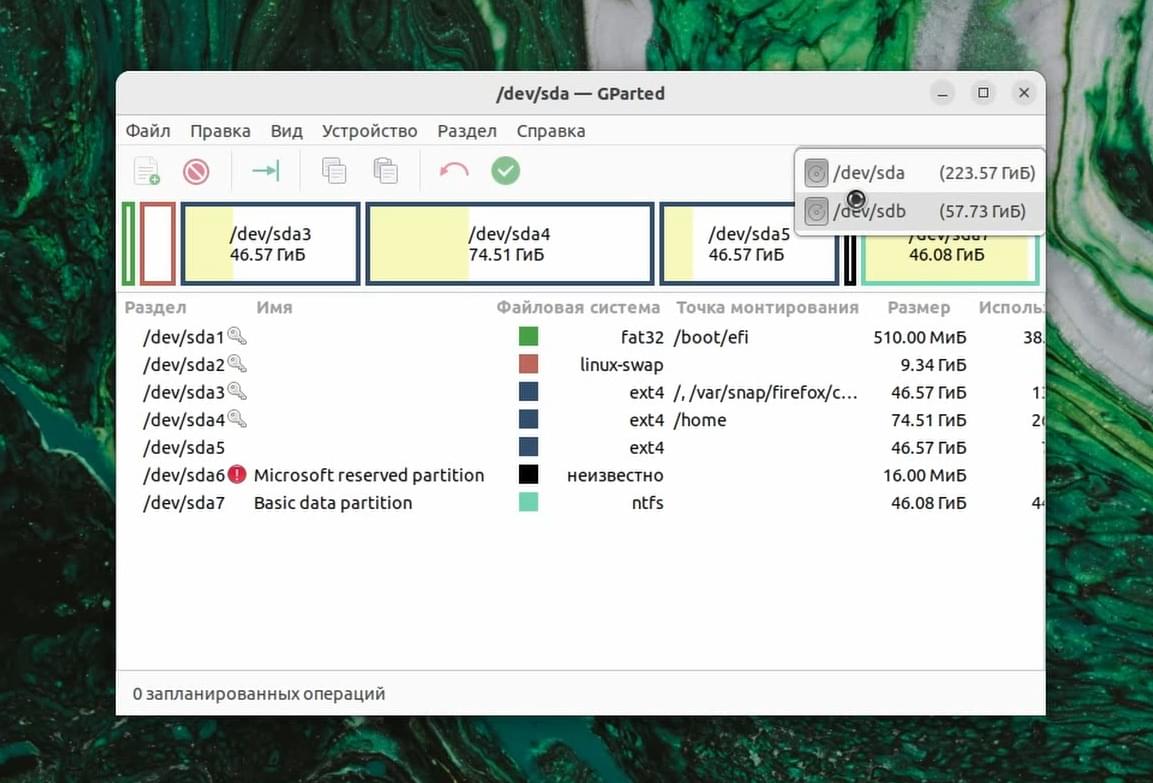
Очищу её. Это можно сделать нажав правой кнопкой мыши и выбрать удалить или форматировать в очищенный:

После этого применю изменения нажав на зелёную галочку.
Далее изменю таблицу разделов на gpt. Для этого в контекстном меню выберу Устройство - Создать таблицу разделов...:

И приступлю к разметке. Для операционной системы выделю 8 Гб в начале флешки:
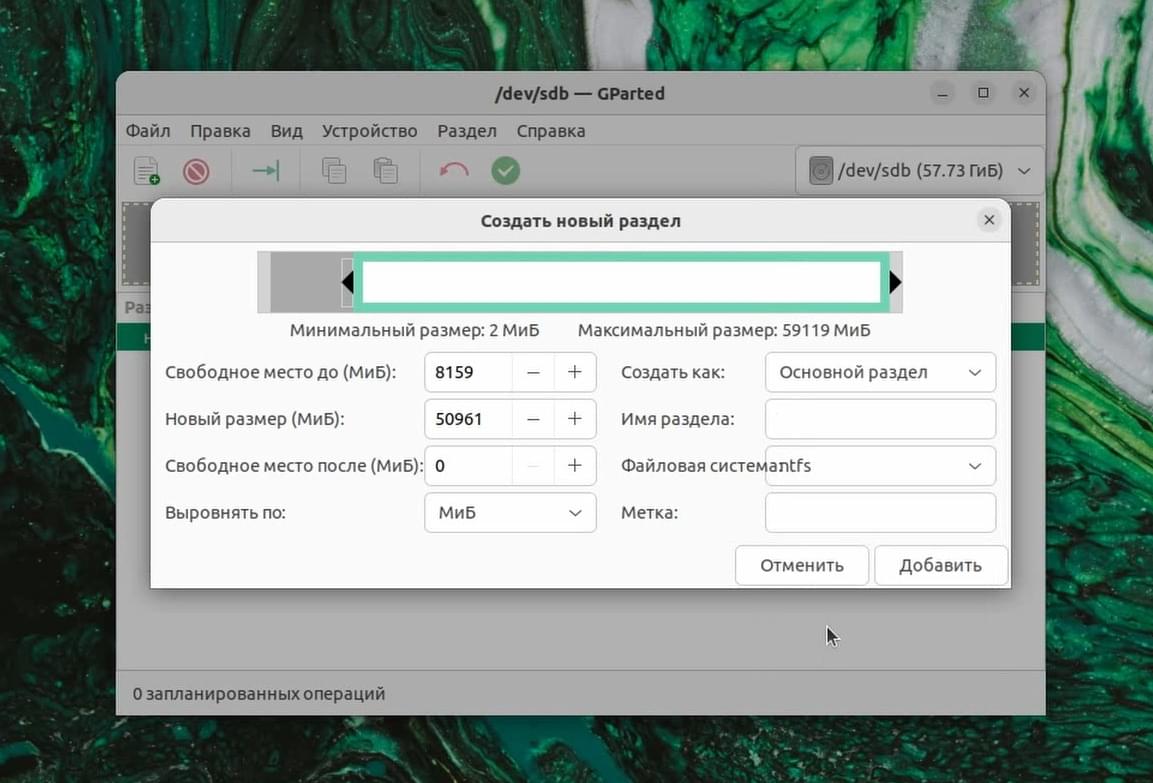
Файловую систему буду использовать NTFS для максимальной поддержки.
Также выделю пространство под загрузчик 16 Мб:
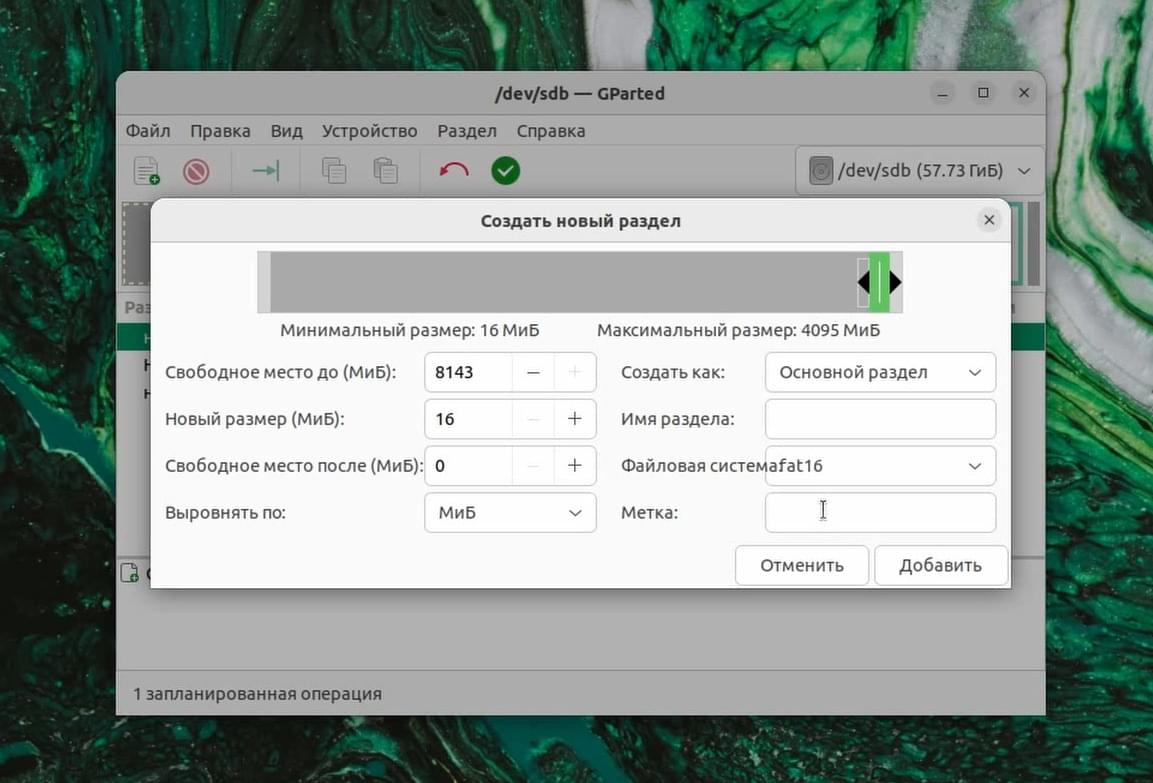
В качестве файловой системы укажу FAT16.
Оставшийся раздел выделю под операционную систему:
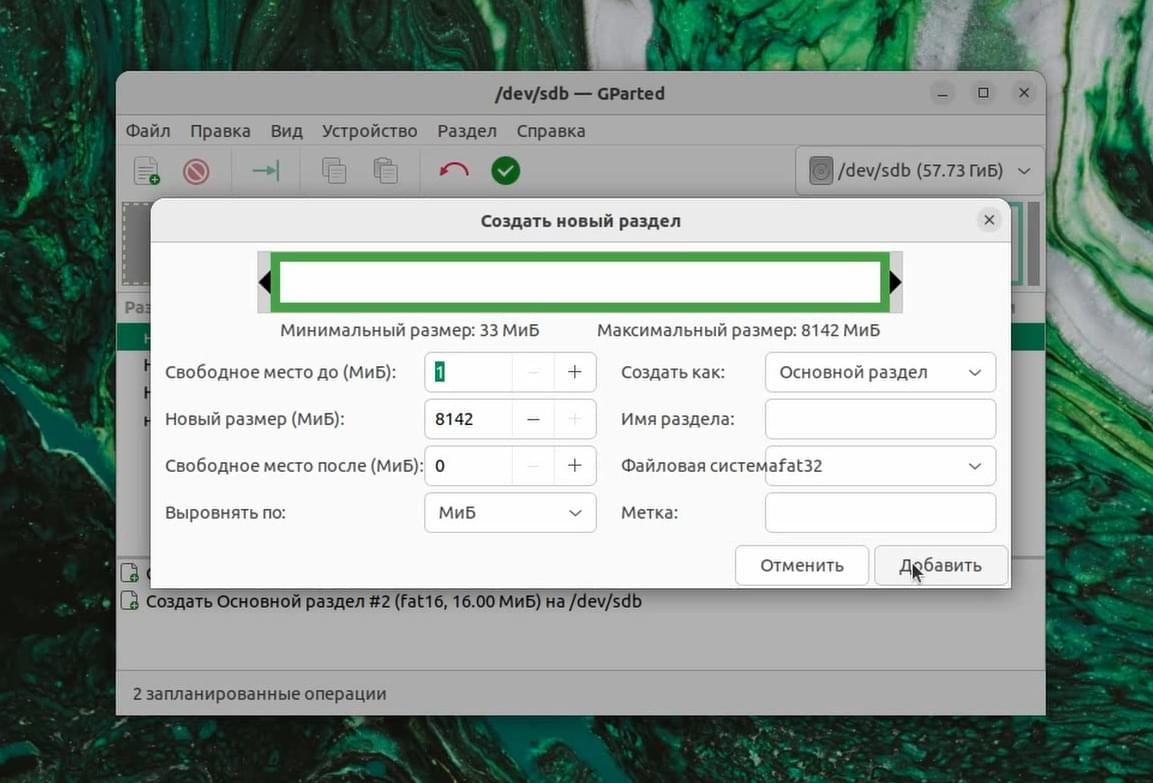
Файловую системы выберу FAT32.
В итоге получается три раздела:
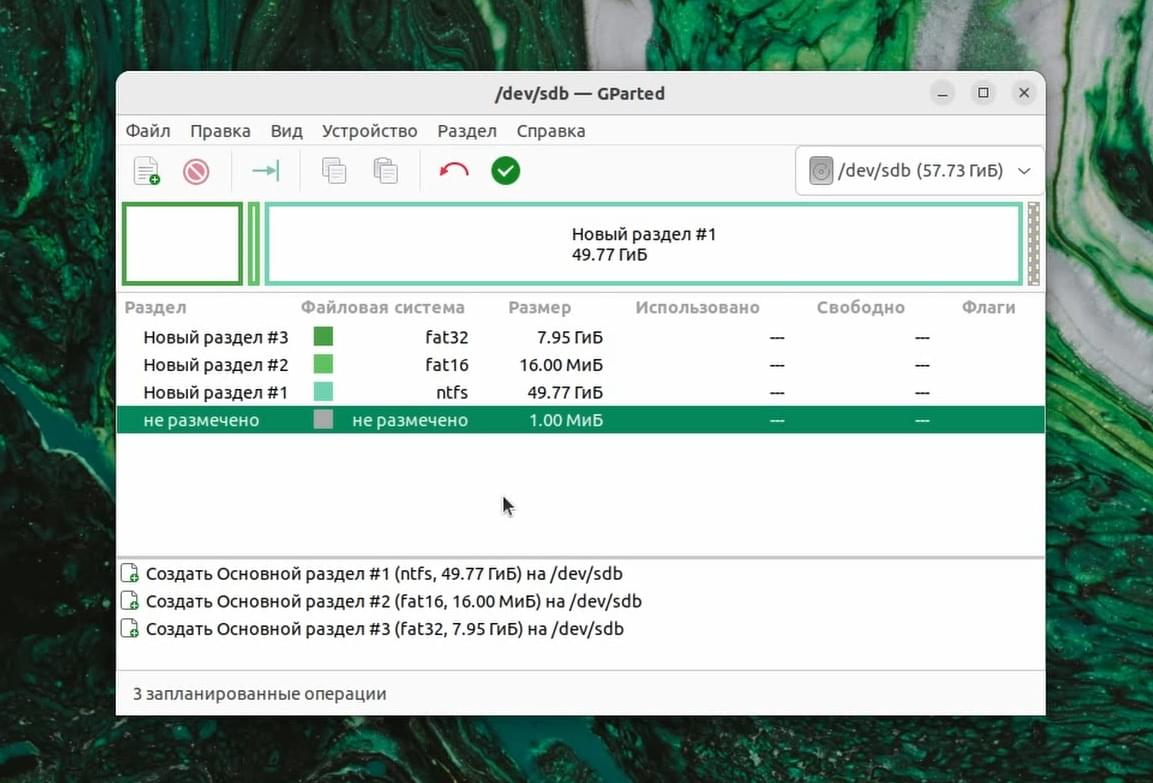
Первый раздел размером 8 ГБ под операционную систему, второй раздел размером 16 Мб под загрузчик и третий раздел под хранение файлов размером 50 ГБ.
Применяю все операции нажав зелёную галочку:
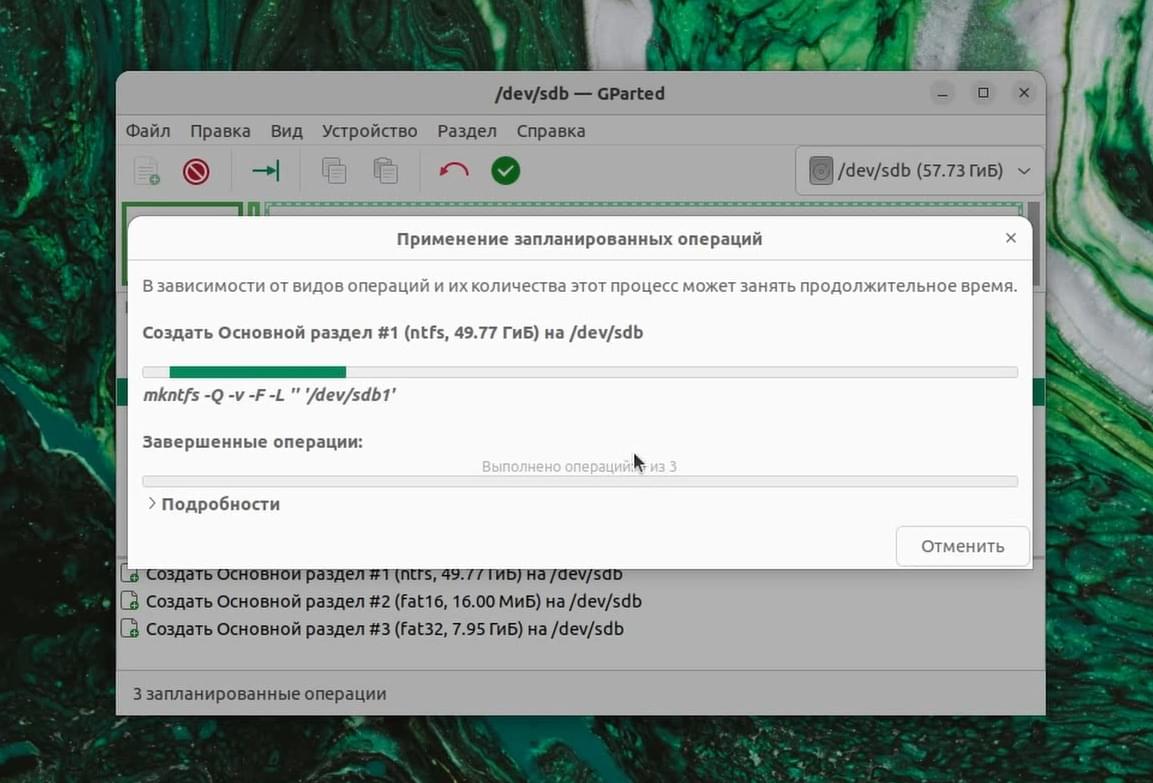
И для загрузочного раздела устанавливаю флаг ESP:
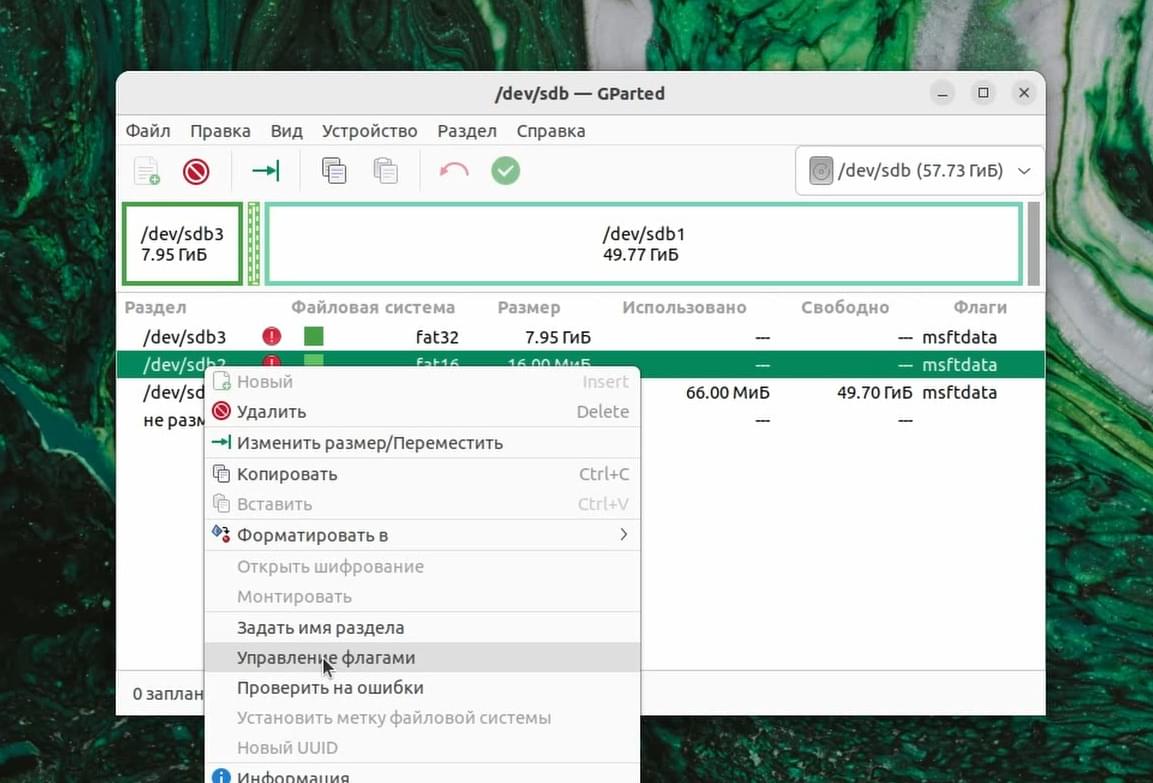

Теперь открываю терминал в папке с дистрибутивом:

И при помощи утилиты DD записываю образ в раздел для операционной системы у меня это sdb3:
sudo dd if=debian-12.1.0-amd64-netinst.iso of=/dev/sdb3 bs=1M status=progressГде debian-12.1.0-amd64-netinst.iso - это название образа операционной системы, а /dev/sdb3 - это раздел выделенный под операционную систему на флешке. Его можно посмотреть в gparted.
После этого смонтирую все разделы в утилите диски:

И для того, чтобы установщик грузился, на раздел необходимо скопировать кое-какие файлы, а именно папку EFI из раздела с операционной системой:
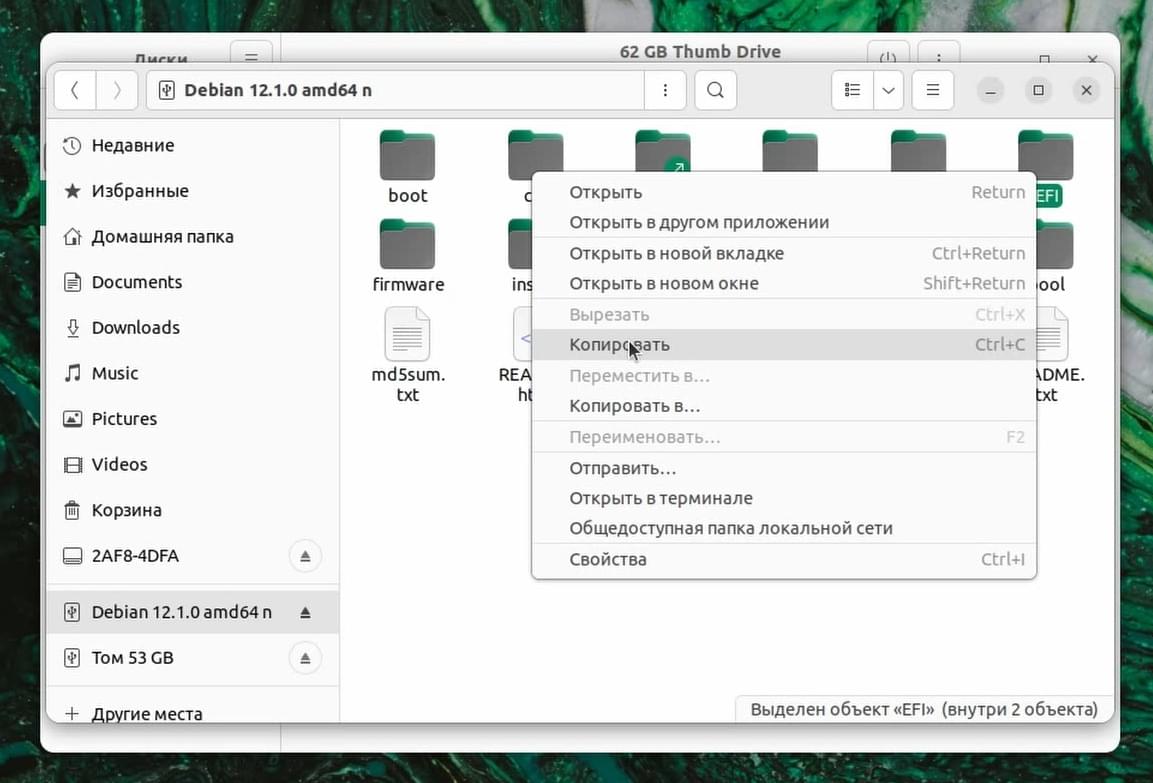

Теперь скопирую изображение в раздел с файлами:
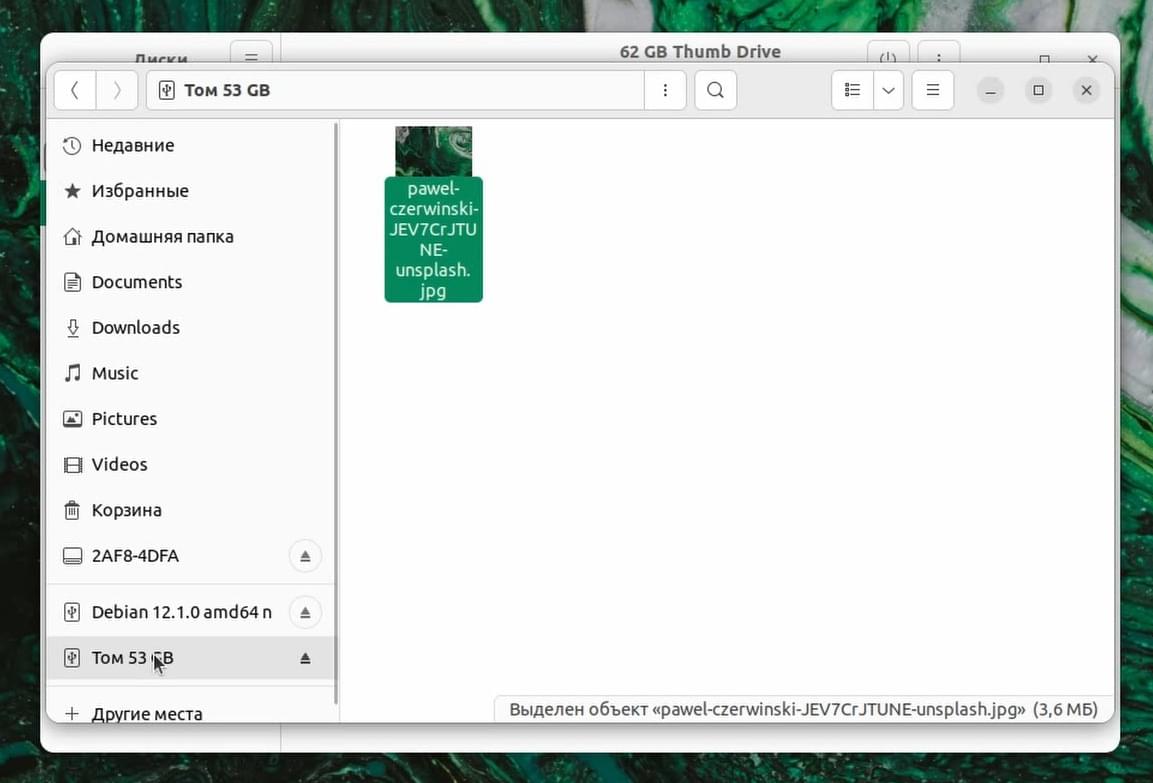
Отмонтирую все разделы и перезагружу компьютер.
Открою меню загрузчика в bios и загружусь с флэшки. Например попробую выбрать первый раздел:

Он не подходит поэтому выбираю второй раздел и грузится установщик Debian:
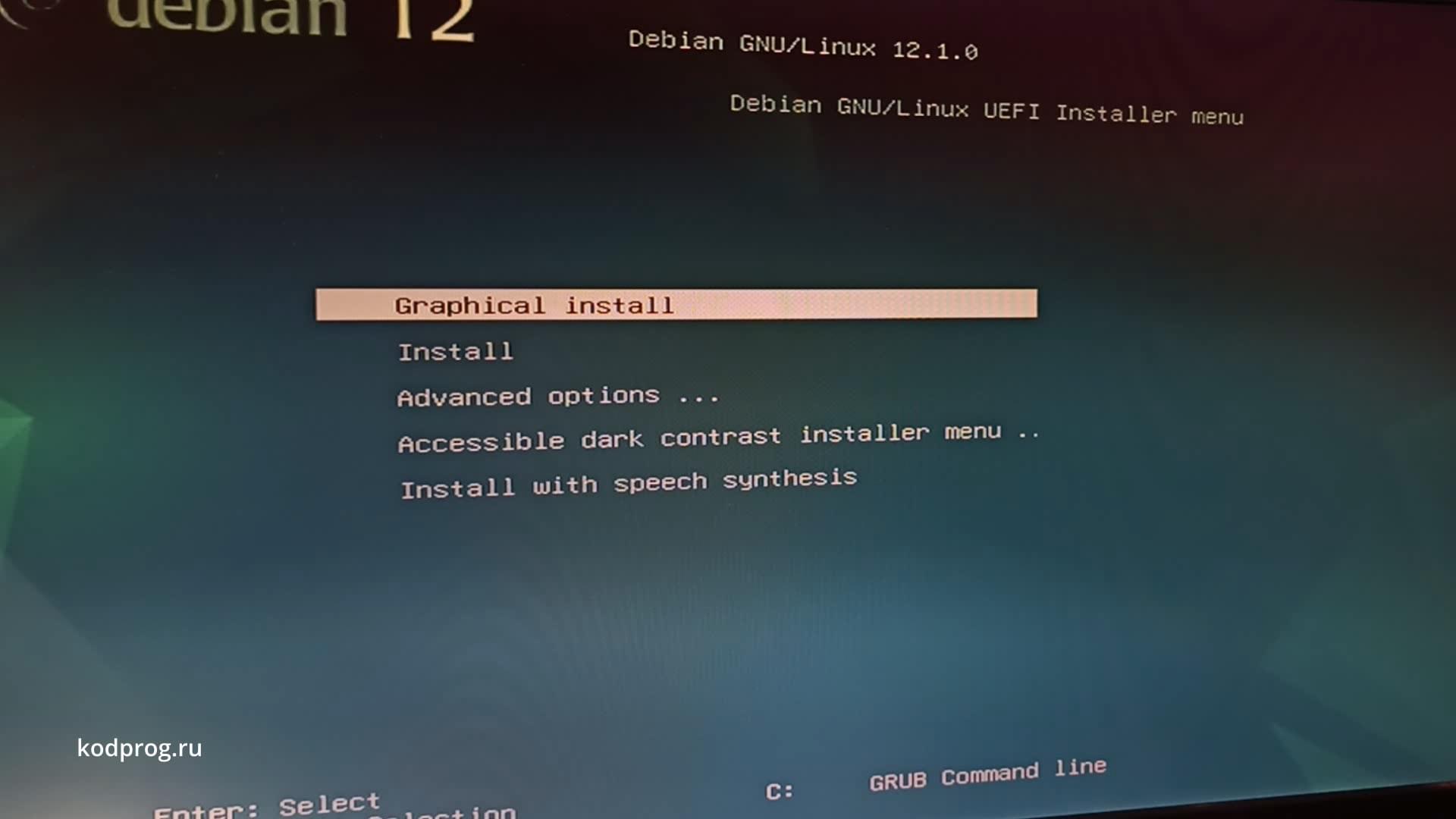
После этого снова открою раздел с файлами и как можно увидеть изображение на месте:
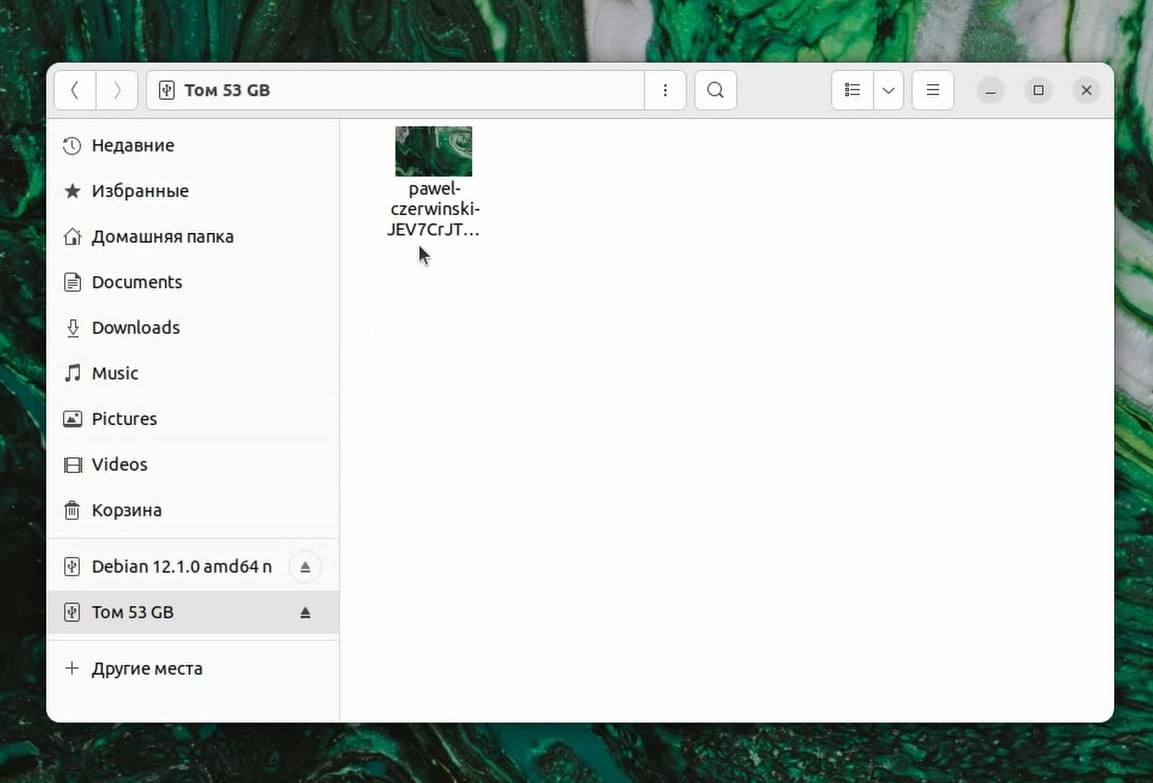
Если вам понравилась статья, то поделитесь ею в социальных сетях:



